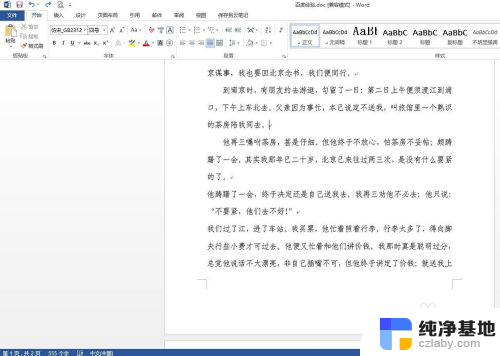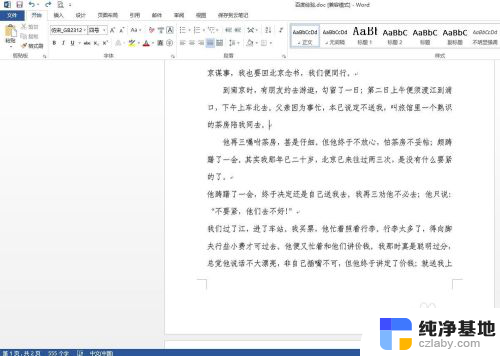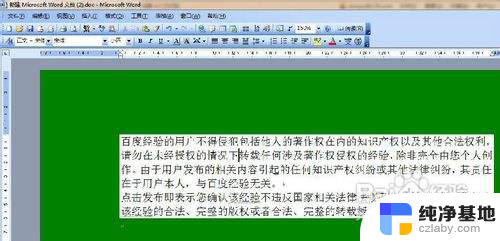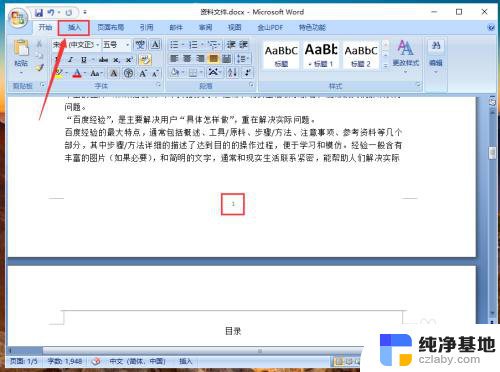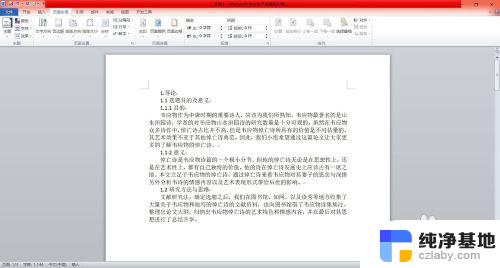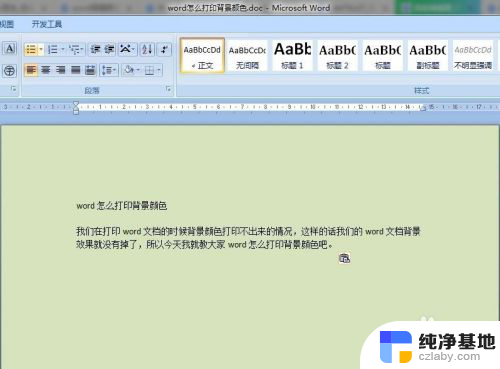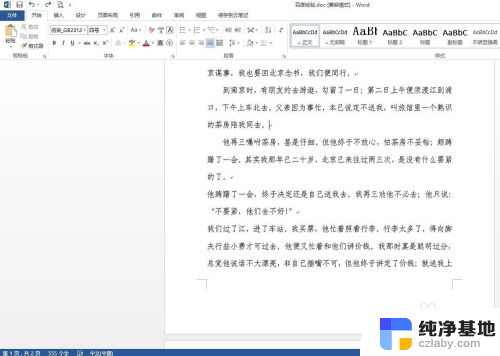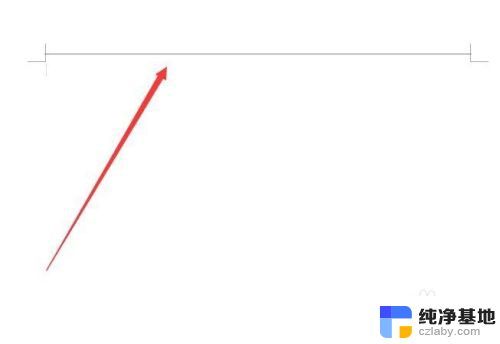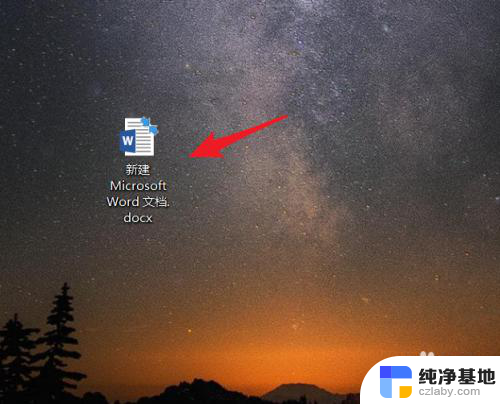word文档怎么取消背景色
更新时间:2024-03-24 09:58:16作者:xiaoliu
在使用Word文档编辑时,有时候会需要对文字的背景色进行调整或取消,有些情况下,文字背景色可能会影响到整体的排版效果,因此需要及时去除。在Word文档中,取消文字背景色非常简单,只需要通过一些简单的操作即可轻松实现。接下来我们将介绍如何在Word文档中取消文字背景色,让您轻松应对各种编辑需求。
具体步骤:
1.第一步:打开需要去除文字背景颜色的Word文档。
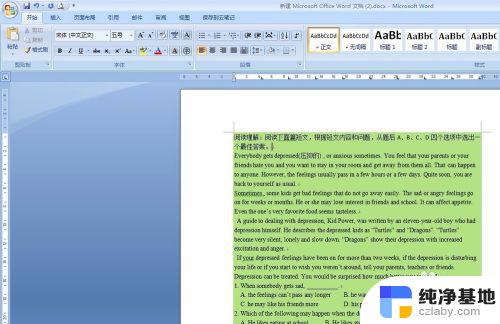
2.第二步:同时按住Ctrl和A(全选),或者手动选中全部文字。
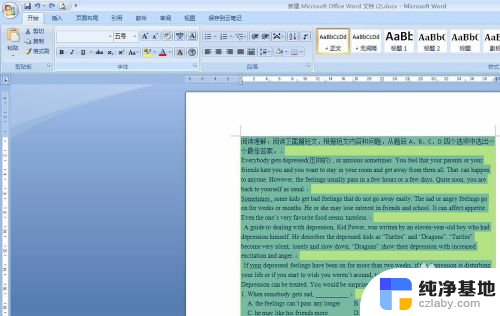
3.第三步:找到菜单栏“页面布局”中的“页面边框”工具按钮。
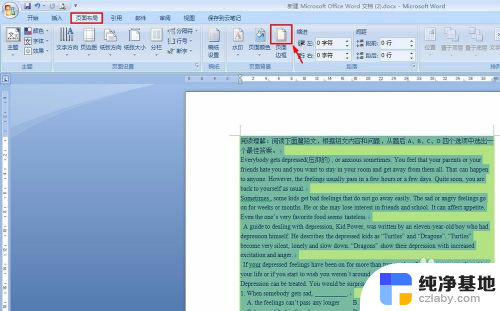
4.第四步:单击“页面边框”按钮,弹出如下对话框。把tab标签页切换至“底纹”项。
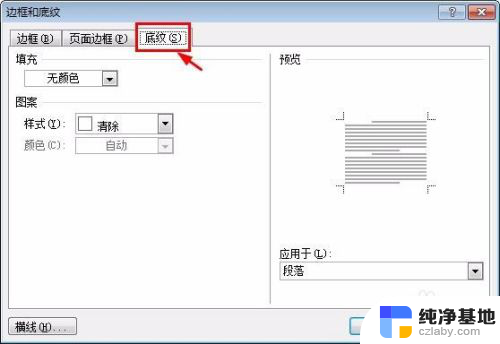
5.第五步:在“填充”中选择“无颜色”,并单击“确定”按钮。
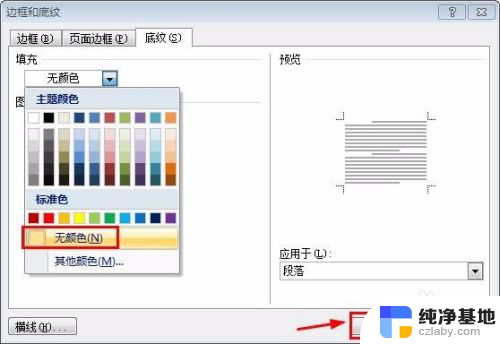
6.第六步:操作完成,文字背景颜色已去除。
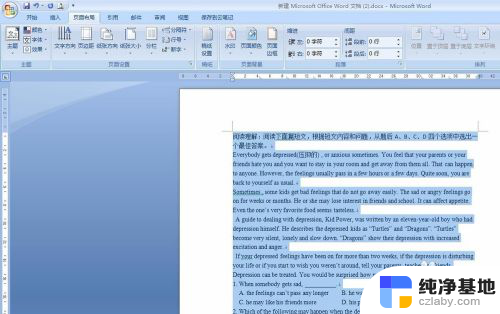
以上就是word文档如何取消背景色的全部内容,如果遇到这种情况,您可以尝试按照以上方法解决,希望对大家有所帮助。